Win10系统怎么进入安全模式?Win10进入安全模式方法
时间:2021-06-09阅读量:作者:大白菜
在日常维护电脑的时候,可能需要进入电脑的安全模式进行一些检测修复,排除系统故障等操作。如果你的是电脑是win10系统,并且不知道怎么进入安全模式,那么可以参考下面的教程。
在日常维护电脑的时候,可能需要进入电脑的安全模式进行一些检测修复,排除系统故障等操作。如果你的是电脑是win10系统,并且不知道怎么进入安全模式,那么可以参考下面的教程。现在就跟大家分享下Win10系统怎么进入安全模式的方法吧。
Win10进入安全模式方法一:
1、按下“win+r”键调出运行对话框,输入“msconfig”,点击“确定”。
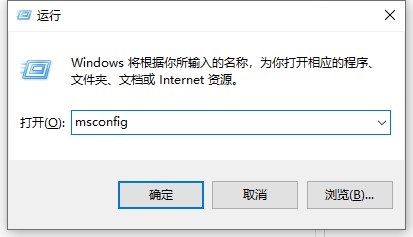
2、现在已经打开了“系统配置”窗口,先切换到“引导”选项卡,然后选择当前的win10操作系统。勾选“安全引导”后,点击“应用”-“确定”。
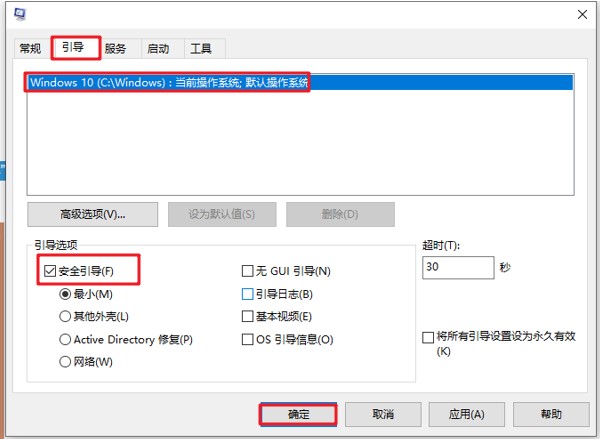
3、在弹出来的提示窗口选择“重新启动”,电脑重启后将会进入到安全模式环境中。
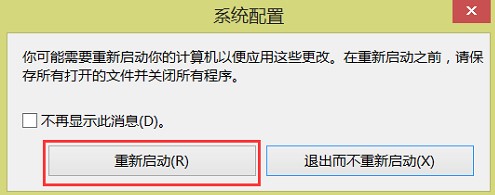
Win10进入安全模式方法二:
1、在win10系统桌面左下角点击“开始”按钮,选择“设置”。
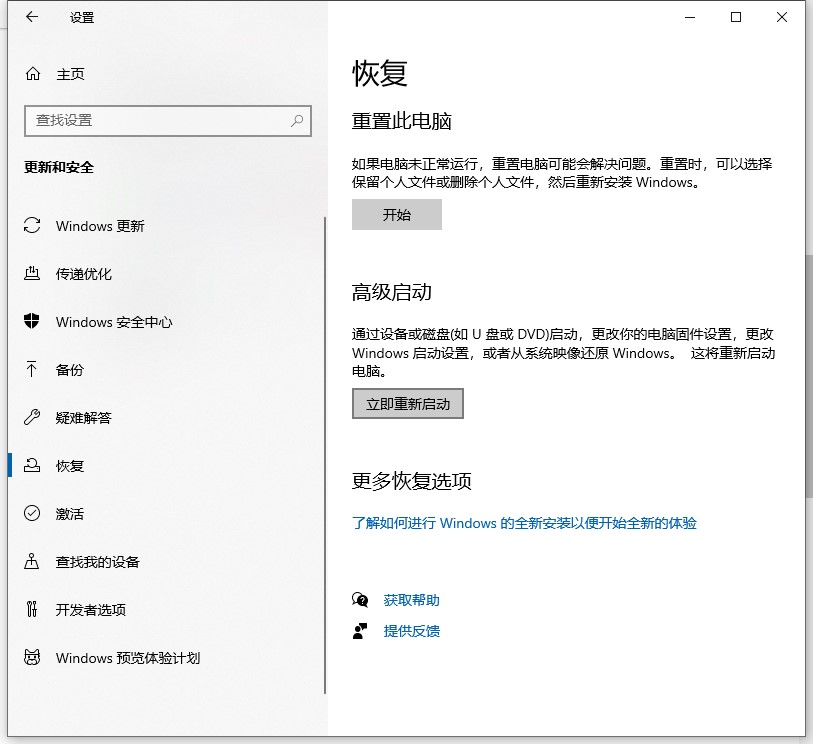
2、这里点击“更新和安全”。
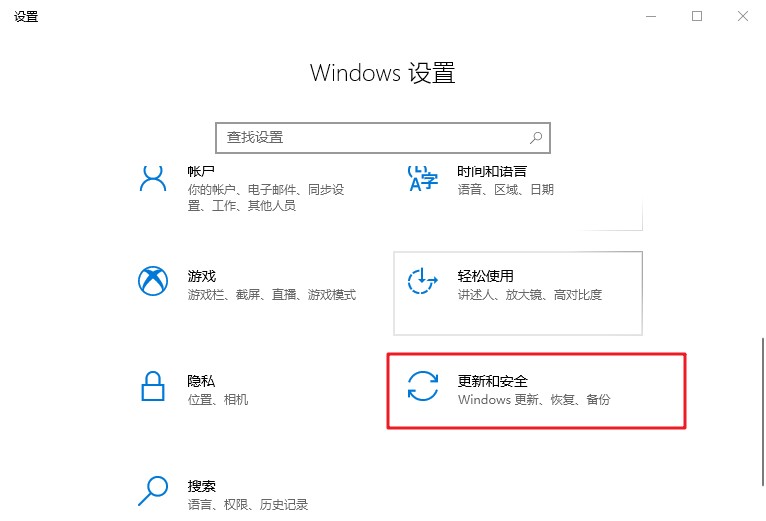
3、在左侧菜单选项中点击“恢复”,在对应的右侧界面找到高级启动,点击下方“立即重启”。
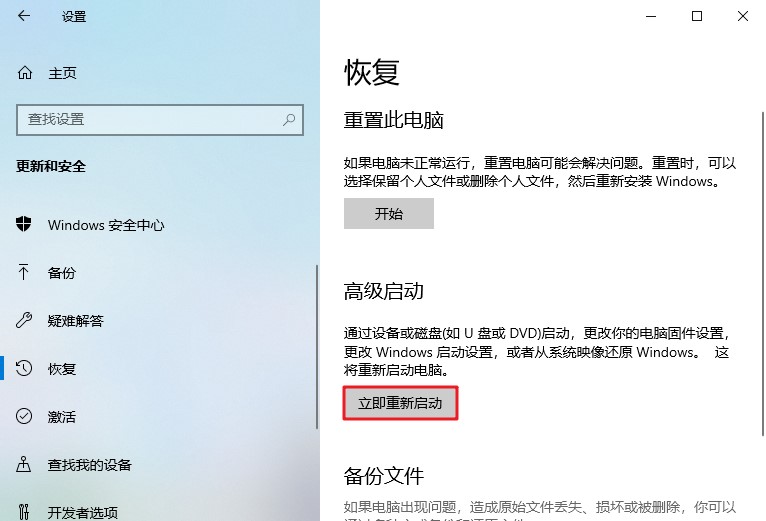
4、接下来进入“疑难解答”-“高级选项”-“启动设置”-“重启”。
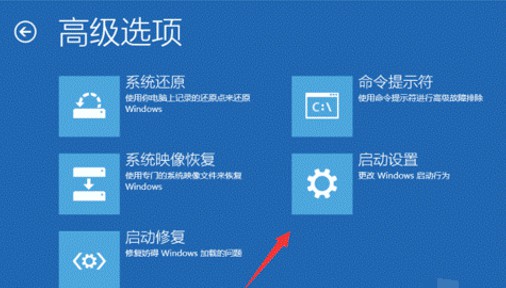
5、最后在重启后的界面中按一下F4键即可进入安全模式中啦。
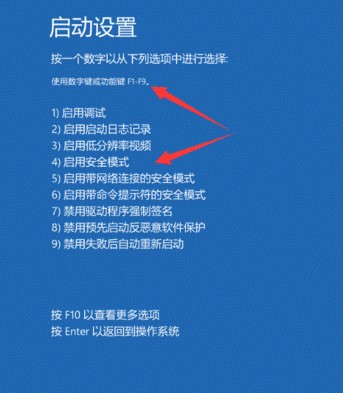
如果想恢复为正常的win10操作系统, 需要进入系统配置,取消勾选“安全引导”,单击“确定”后重新启动,就可以正常登录win10了。
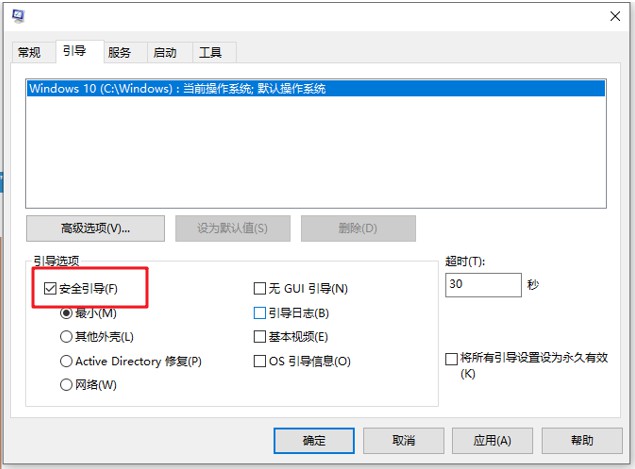
上面就是Win10系统怎么进入安全模式的内容了,希望能够帮助到各位。